Otázka
Problém: Ako obnoviť odstránené súbory v systéme Mac?
Práve som presunul veľa súborov do koša na Macu a hneď som ho vyprázdnil. Ukázalo sa, že som omylom vymazal niektoré dôležité súbory a teraz som v strese. Existuje spôsob, ako obnoviť odstránené súbory na počítači Mac?
Vyriešená odpoveď
Náhodné vymazanie potrebných súborov na Macu je bežnou chybou mnohých používateľov OS X. Hoci odstránenie súborov z koša vyzerá ako spôsob, ako natrvalo odstrániť súbory z počítača Apple, nejde o akciu, ktorú možno vrátiť späť. Existuje niekoľko spôsobov, ako obnoviť súbory na Macu, a my sme pripravili tento návod, aby sme vám vysvetlili, ako na to.

Keď už hovoríme o možnostiach obnovy dát na Mac, existuje veľa aplikácií na automatickú obnovu, ktoré ponúkajú rôzne spoločnosti. Používatelia sa však zvyčajne zaujímajú o návody, ktoré vysvetľujú, ako obnoviť odstránené súbory na Macu bez softvéru.
Prvá vec, na ktorú chceme poukázať, je, že po odstránení súborov nezmiznú, kým sa staré údaje neprepíšu novými súbormi. Keď odstránite súbor, odstránite index, ktorý ukazuje na záznam. To vysvetľuje, prečo je dôležité prestať používať počítač, upravovať a vytvárať nové súbory, kým nevyskúšate všetky možné spôsoby na obnovenie dôležitého súboru, ktorý ste práve odstránili.
Obnovte súbory na Mac pomocou týchto jednoduchých metód
Ak chcete obnoviť potrebné súčasti systému, zakúpte si licencovanú verziu Automatická práčka Mac X9 Automatická práčka Mac X9 nástroj na obnovu.
Metóda 1. Skontrolujte kôš v systéme Mac OS X
Ak chcete obnoviť potrebné súčasti systému, zakúpte si licencovanú verziu Automatická práčka Mac X9 Automatická práčka Mac X9 nástroj na obnovu.
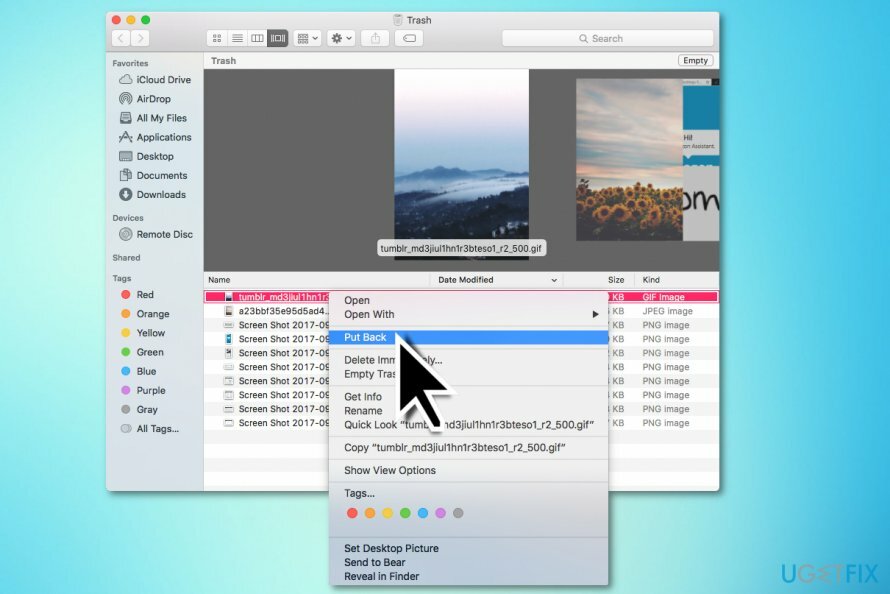
Ak ste omylom odstránili cenný súbor, mali by ste skontrolovať, či sa nenachádza v koši. Ak tu vidíte súbor, ktorý ste odstránili, môžete ho veľmi jednoducho obnoviť.
- Jednoducho vyhľadajte súbor, ktorý chcete obnoviť, a kliknite naň pravým tlačidlom myši.
- Vyberte si Dať naspäť možnosť. Táto akcia presunie odstránený súbor späť do jeho pôvodného priečinka.
Metóda 2. Použite zálohu Time Machine
Ak chcete obnoviť potrebné súčasti systému, zakúpte si licencovanú verziu Automatická práčka Mac X9 Automatická práčka Mac X9 nástroj na obnovu.
- Ak používate Stroj času, môžete rýchlo obnoviť odstránené súbory. Jednoducho prejdite na Mac Systémové preferencie a otvorte Time Machine. Nasaďte si √ Zobrazte Time Machine na paneli s ponukami možnosť.
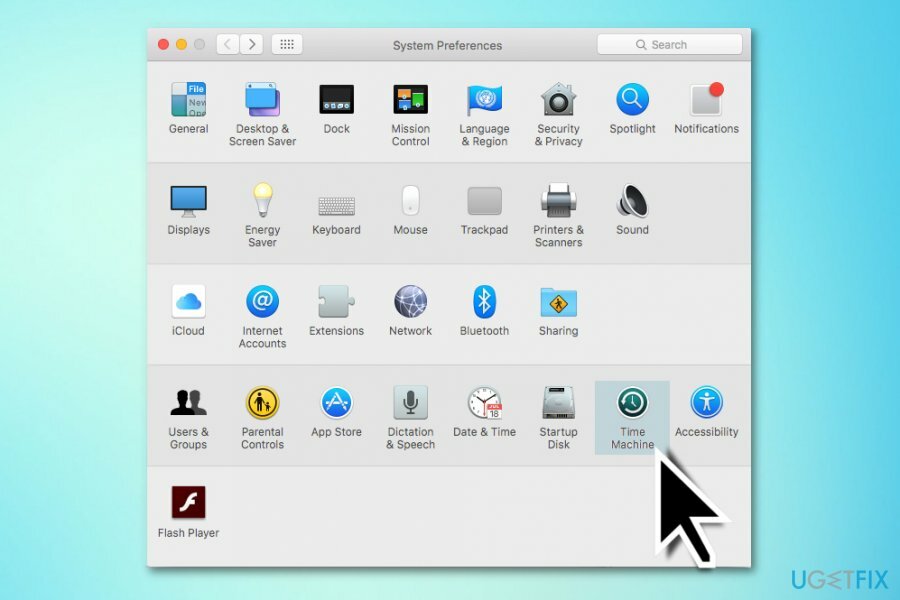
- Teraz sa pozrite na panel s ponukami (horná časť obrazovky Macu). Kliknite na Ikona stroja času a vyberte Zadajte stroj času z rozbaľovacej ponuky.
- Keď ste v Time Machine, prejdite do priečinka, ktorý obsahoval súbor, ktorý ste nedávno odstránili.
- Pomocou šípok na pravej strane môžete prechádzať predchádzajúcimi dňami a nájsť deň, kedy v zadanom priečinku existoval odstránený súbor. Dvakrát kliknite na súbor a zobrazte ho, aby ste sa uistili, že ide o verziu, ktorú chcete obnoviť.
- Keď ste si istí, že ide o požadovaný súbor, kliknite Obnoviť v spodnej časti rozhrania Time Machine.
Súbor, ktorý ste odstránili, by sa mal úspešne obnoviť.
Metóda 3. Použite softvér na obnovu dát pre počítače Mac
Ak chcete obnoviť potrebné súčasti systému, zakúpte si licencovanú verziu Automatická práčka Mac X9 Automatická práčka Mac X9 nástroj na obnovu.
Bohužiaľ, ak chcete obnoviť súbory odstránené z koša, bude to oveľa ťažšie. Šanca na obnovenie údajov je nízka, najmä ak ste Mac naďalej používali po odstránení dôležitých súborov z koša.
Situácia sa zhoršuje z dôvodu, ktorý sme už spomenuli – vymazané súbory sa nakoniec prepíšu novými údajmi pridanými do vášho počítača. Ak ste však Mac po odstránení cenného súboru nepoužívali, mali by ste sa spoľahnúť na programy na obnovu dát pre Mac.
Dobrý softvér na obnovu dát Mac tiež pomáha pri riešení straty dát po preinštalovaní Mac OS.
Bonus: Obnovili ste svoje súbory? Zvážte automatické vymazanie nepotrebných
Ak chcete obnoviť potrebné súčasti systému, zakúpte si licencovanú verziu Automatická práčka Mac X9 Automatická práčka Mac X9 nástroj na obnovu.
Ak ste úspešne obnovili svoje súbory, možno budete chcieť v budúcnosti zvážiť automatické odstraňovanie nechcených alebo nevyžiadaných súborov z počítača. Najlepšie programy na čistenie a optimalizáciu Macov (podľa odborníkov na Ugetfix) sú MacCleanse, MacBooster.
Automaticky obnovte súbory a ďalšie súčasti systému
Ak chcete obnoviť svoje súbory a ďalšie súčasti systému, môžete použiť bezplatné príručky od odborníkov na ugetfix.com. Ak však máte pocit, že nemáte dostatok skúseností na to, aby ste celý proces obnovy implementovali sami, odporúčame použiť riešenia obnovy uvedené nižšie. Každý z týchto programov a ich účinnosť sme za vás otestovali, takže všetko, čo musíte urobiť, je nechať tieto nástroje vykonávať všetku prácu.
Ponuka
sprav to hneď!
Stiahnuť ▼softvér na obnovušťastie
Záruka
Ak máte s tým súvisiace problémy, môžete sa obrátiť na našich technických odborníkov a požiadať ich o pomoc. Čím viac podrobností poskytnete, tým lepšie riešenie vám poskytnú.
Tento patentovaný proces opravy využíva databázu 25 miliónov komponentov, ktoré dokážu nahradiť akýkoľvek poškodený alebo chýbajúci súbor v počítači používateľa.
Ak chcete opraviť poškodený systém, musíte si zakúpiť licencovanú verziu nástroja na odstránenie škodlivého softvéru.

VPN je rozhodujúca, pokiaľ ide o to súkromia používateľa. Online sledovače, ako sú súbory cookie, môžu používať nielen platformy sociálnych médií a iné webové stránky, ale aj váš poskytovateľ internetových služieb a vláda. Aj keď použijete najbezpečnejšie nastavenia prostredníctvom webového prehliadača, stále môžete byť sledovaní prostredníctvom aplikácií, ktoré sú pripojené k internetu. Okrem toho prehliadače zamerané na ochranu osobných údajov, ako je Tor, nie sú optimálnou voľbou z dôvodu zníženej rýchlosti pripojenia. Najlepším riešením pre vaše maximálne súkromie je Súkromný prístup na internet – byť anonymný a bezpečný online.
Softvér na obnovu dát je jednou z možností, ktorá by vám mohla pomôcť obnoviť svoje súbory. Keď súbor vymažete, nezmizne vo vzduchu – zostane vo vašom systéme, pokiaľ sa naň nezapíšu žiadne nové údaje. Data Recovery Pro je softvér na obnovu, ktorý hľadá pracovné kópie odstránených súborov na vašom pevnom disku. Pomocou tohto nástroja môžete zabrániť strate cenných dokumentov, školských úloh, osobných obrázkov a iných dôležitých súborov.